现在大部分电脑都是win10系统,有些用户浏览网页时遇到了无法解析服务器DNS问题,想知道如何解决,接下来小编就给大家介绍一下具体的操作步骤。
具体如下:
-
1. 首先第一步根据下图箭头所指,鼠标右键单击任务栏【网络】图标。
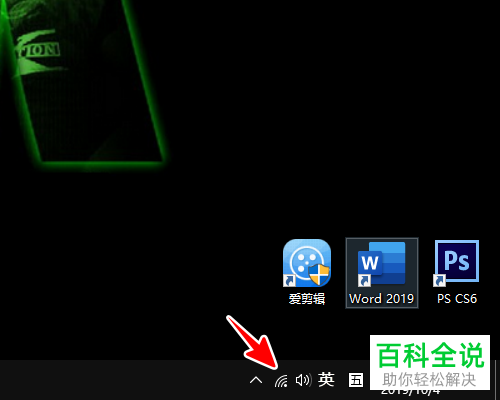
-
2. 第二步在弹出的菜单栏中,根据下图箭头所指,点击【打开"网络和 Internet"设置】选项。
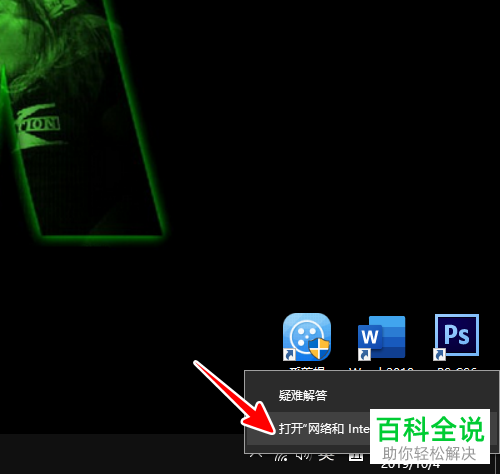
-
3. 第三步在弹出的窗口中,根据下图箭头所指,点击【更改适配器选项】。
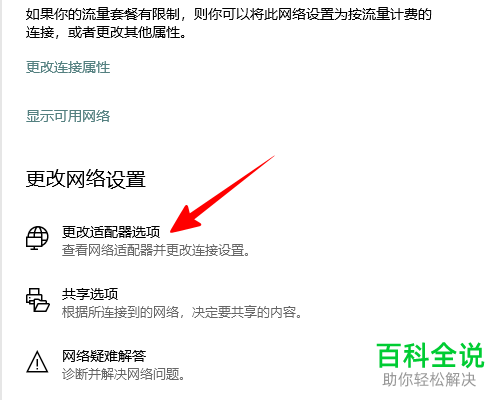
-
4. 第四步进入【网络连接】页面后,鼠标右键单击【WLAN】图标,在弹出的菜单栏中根据下图箭头所指,点击【属性】选项。
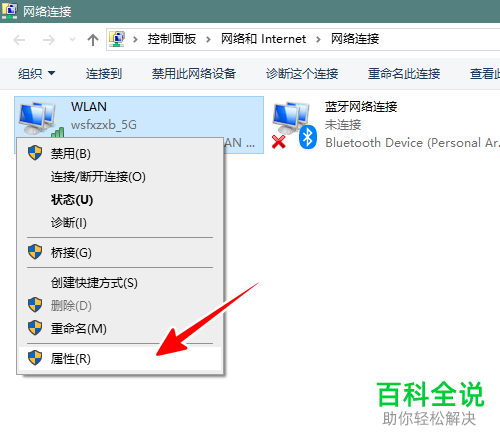
-
5. 第五步打开【属性】窗口后,根据下图箭头所指,依次点击【Internet 协议版本4-属性】选项。

-
6. 最后在弹出的窗口中,根据下图箭头所指,先勾选【使用下面的DNS 服务器地址】,接着分别将【首选DNS服务器、备用DNS服务器】设置为【114.114.114.114、8.8.8.8】,然后点击【确定】选项即可。
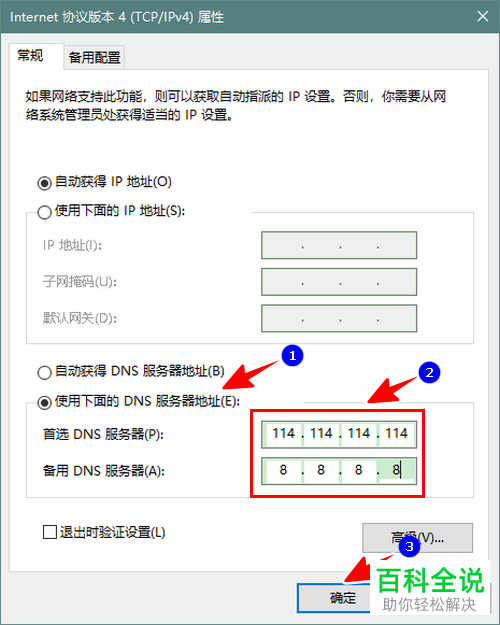
-
以上就是如何解决win10系统无法解析服务器DNS问题的方法。
